Cum se schimba parola pe router TP-LINK, cum să pună o parolă pe TP-LINK router WiFi
Acasă »Routere» Cum se schimba parola de pe routerul TP-LINK
Router-ul este un dispozitiv cu cheie în orice rețea. Prin urmare, este foarte important să se monitorizeze siguranța sa. În acest articol vă va învăța cum să modificați parolele de Wi-Fi și o interfață web pentru router TP-LINK.
Primul lucru pe care luăm în considerare este schimbarea parolei din interfața web. Această parolă protejează router-ul de la intrarea neautorizată în setările de interfață web și de schimbare. Fără o parolă puternică în interfața web va fi capabil să meargă la oricine este conectat la rețea prin cablu sau WiFi. Mai mult decât atât, în unele cazuri, un atacator ar putea autentifica interfața web a router-ului, chiar și de pe Internet. Acum analizăm procesul pas cu pas pentru a schimba parola.
Cum se schimba parola de la interfața Web pentru a router TP-LINK

Pentru a accesa interfața web a acestui formular trebuie să introduceți ID-ul și parola curente. În mod implicit, routere TP-LINK Conectare «admin» și parola «admin». În cazul în care perechea de conectare / parola nu se potrivește, aceasta înseamnă că pe un router schimbat deja parola.
Pasul numărul 2. Mergeți la «Instrumente de sistem - parola» Setări. Apoi, avem nevoie pentru a merge la secțiunea «System Tools - Password» setări. Pentru a face acest lucru, faceți clic pe «Instrumente de sistem» link-ul, apoi selectați «Parola» element din meniul drop-down care se deschide.
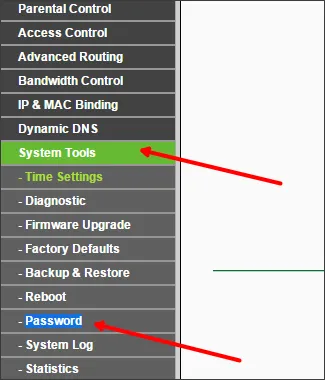
Numărul Pasul 3. Schimbați parola. După ce sa mutat la «System Tools - Password» secțiune, veți vedea un formular, care poate fi utilizată pentru a schimba parola de pe routerul TP-LINK.
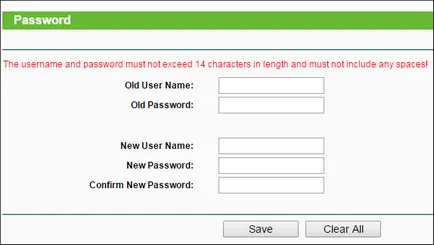
Formatul include următoarele câmpuri:
- Vechiul Nume utilizator - numele utilizatorului vechi. În mod implicit, utilizatorul «admin» nume.
- Parola veche - parola. Implicit, parola «admin».
- Nou Nume utilizator - numele noului utilizator. Aici puteți specifica un nou nume de utilizator. Puteți lăsa «admin» sau introduceți orice alta.
- Noua parolă - o nouă parolă.
- Confirmați noua parolă - Repetați parola pentru a confirma.
După completarea tuturor câmpurilor, trebuie doar să apăsați pe butonul «Salvare».
Cum se schimba parola de la un router WiFi pe TP-LINK
Dacă doriți să schimbați parola de la Wi-Fi. atunci ai nevoie pentru a deschide secțiunea «Wireless - Securitate Wireless» Setări
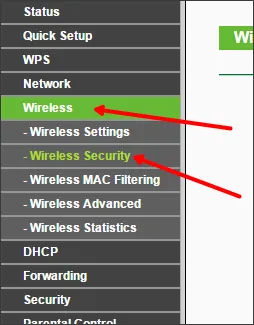
Apoi, trebuie să introduceți o parolă nouă în «Wireless Password» domeniu.
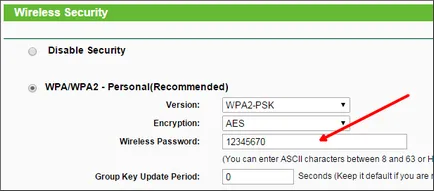
După introducerea noua parolă, salvați setările făcând clic pe «Salvare».